php小编小新带你解决nvidia控制面板无法启动的疑难问题。nvidia控制面板作为重要的显卡设置工具,若无法启动可能导致游戏、影音等应用无法正常使用。本文将教你通过简单步骤解决这一问题,让你的电脑显卡重现光彩。
Nvidia控制面板打不开解决方法:
一、确认Nvidia显卡设备是否已正常识别到
1、请由【设备管理器】—【显示适配器】—查看是否有Nvidia显卡设备。
2、若没有,请右键点击 --点选【扫描检测硬件改动】重新扫描检测。
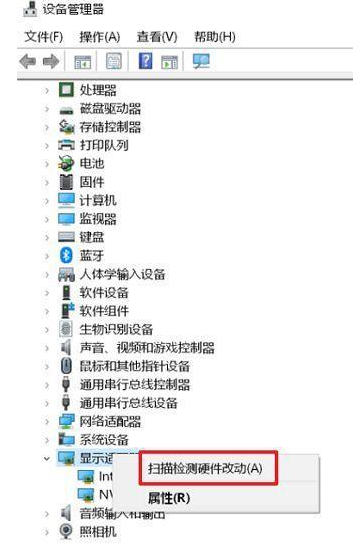
二、请确认Nvidia显卡驱动程序是否已正确安装
1、可由【设备管理器】--【显示适配器】--Nvidia显卡设备--右键点击--属性,查看确认驱动程序版本多少?对比华硕官网该机型显卡驱动程序版本。
若不是最新,请下载官网新版本驱动安装,或者卸载显卡驱动程序后,在官网重新下载安装。
英伟达Nvidia驱动下载官网:https://www.nvidia.com/Download/index.aspx?lang=cn
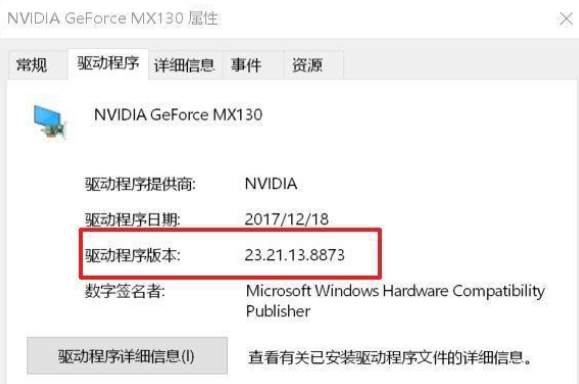
2、如果从Nvidia官网下载的DCH驱动安装后,桌面右键是没有Nvidia控制面板的。
因为DCH驱动是不包含显卡控制面板的,所以可以自行在Microsoft Store里获取安装NVIDIA Control Panel,或者通过windows update更新至最新自动安装。

三、请确认集成显卡是否已被禁用
1、若集成显卡被禁用,右键点击“Nvidia控制面板”会提示“Nvidia显示设置不可用”。
2、这时请由【设备管理器】--显示适配器--集成显示卡(如intel集成显卡)--右键点击--【启用设备】重新启用。

四、启用Nvidia显示服务
1、若Nvidia显示相关服务已被禁用,在桌面右键点击将找不到“Nvidia控制面板”选项。
2、这种情况,请于桌面右键点击【此电脑】--【管理】--【服务和应用程序】--【服务】。
(或windows搜索框输入【管理工具】--【服务】),双击Nvidia Display显示服务。
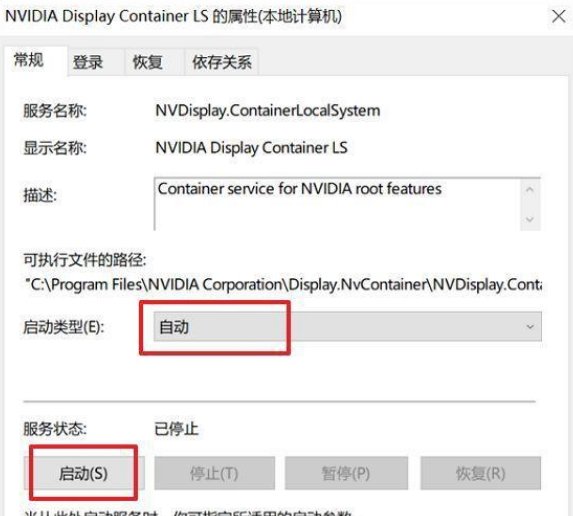
3、将【启动类型】更改为“自动”,服务状态点击【启动】,然后点击【确定】。
以上就是Nvidia控制面板无法启动怎么办?的详细内容,更多请关注php中文网其它相关文章!

每个人都需要一台速度更快、更稳定的 PC。随着时间的推移,垃圾文件、旧注册表数据和不必要的后台进程会占用资源并降低性能。幸运的是,许多工具可以让 Windows 保持平稳运行。

Copyright 2014-2025 https://www.php.cn/ All Rights Reserved | php.cn | 湘ICP备2023035733号